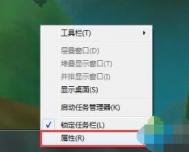Win7下局域网大文件或多文件经常出现复制中断的解决方法
你们在传送文件都是选择哪个方式?QQ互传、U盘拷贝还是其他什么方式,这两种方式虽然最为常见,但是也有弊端,利用QQ互传的话,第一传送的速度无法保证,一般较慢;第二就是两个电脑必须都登入QQ才能实现互传,但是如果只有一个账号就难以实现了。U盘传送相对较为繁琐,要拷贝复制。现在我们可以采用局域网传送,同时避免了上诉的两个问题。万一在传送大文件时出现中断肿么办呢?下面图老师小编来为大家解答!

出现m.tulaoshi.com复制大文件时才出现中断的情况,大多是由于网络不稳定引起的,当然原因有多方面。
1、目标计算机网卡不稳定或网线接触不良;
2、交换机、路由器不稳定,很多大型的局域网只使用了负荷比较小的路由器交换机,极易造成网络拥堵;
3、当然也不排除局域网中有电脑感染蠕虫病毒,不停的对外发送网络封包导致网络拥堵而使复制大文件变得困难。
处理建议:
1、以依以上几条检测网络硬件,或更换、对怀疑中毒的电脑断网测试;
2、由于Windows操作系统目前还不能支持复制文件时断点续传,如果在复制大文件过程中,网络硬盘有一点不稳定就会导致整个复制任务失败。如 果需要经常在局域网内复制大文件,建议使用具有断点续传功能的工具,例如Copy Handler就可以很好地帮助你解决局域网内复制大文件的问题,用它复制文件时,即使过程中由于各种原因出现中断情况,之后还可以继续用它来从上次中断 处继续进行复制。
小伙伴们赶紧试试吧!对于传送文件很有帮助哦!但是有个要注意的是,只有Win7家庭高级版及以上版本的系统才能创建家庭组,如果不是高级版可以升级,操作方法很简单哦!
win7总是自动关机的原因和解决方法
你们在使用电脑的过程中,有没有出现自动关机的现象?今天图老师小编就遇到了这样的情况,在办公室为大家整理教程时,突然间电脑显示蓝屏,出现自动关机的字样,一般情况下只有手动点击自动关机才有可能会关机,但是突然间的关机让图老师小编很是无语,刚写好的稿子还没有保存,就这么没了,重新打开之后,什么都没有了,真是火大!为了防止以后再有人遇到这样的窘境,图老师小编为大家解释为什么电脑会出现自动关机的状况,以下几种原因是最为常见的,小伙伴们赶紧查看一下,避免电脑自动关机!

第一种情况:显卡故障
(本文来源于图老师网站,更多请访问http://m.tulaoshi.com)如果显卡出现故障,或者是显卡损坏的话,那么就有可能会出现上述这样的win7旗舰版电脑自动关机的情况,大家日常再使用电脑的时候,不妨多注意一下,一般显卡有问题的话,电脑会给出一定的警示的。
第二种情况:AGP 插槽电压不足
电压不足是造成咱们win7旗舰版电脑自动关机的第二大原因。就如咱们用电一样,如果电压不足的话,就无法满足电脑的运行,电脑自然会自动关机。
第三种情况:兼容性问题
兼容性问题一直都是windows系统中的一个老大难的问题了,显卡与win7旗舰版电脑中其他软件、设备的不兼容,都容易造成电脑自动关机。
一般情况下电脑出现自动关机无外乎以上三种原因,但是一般人很难注意到,只有在问题发生时才会去解决,有了这次前车之鉴之后,要注意哦!以防重要的文件丢失!
Win7系统下常见鼠标故障的原因及解决方法
谈到电脑中最常见的设备,非鼠标莫属了。从电脑开机开始,就一直握着它,感觉离了它什么都用不了了。就是由于使用率这么频繁,导致了鼠标经常会损坏,但是电子产品本来就是个易消耗品,使用时间一长就会容易坏掉,下面图老师小编就来为大家介绍鼠标一些常见的故障,以及解决的办法。当鼠标面临严重的问题时候当然是不得不换的,但是一些小问题其实是不需要置换的,自己修复就可以了,图老师小编来教教大家吧!

故障一、计算机不认鼠标
计算机不认鼠标是指鼠标的所有操作均不起作用。计算机不认鼠标的原因很多,有可能是软件的原因,也可能是硬件的原因。软件原因包括计算机有病毒、没有 正确安装鼠图老师标驱动程序、应用软件与鼠标驱动程序发生冲突等多种情况。对软件原因,应先检查鼠标驱动程序是否已正确安装;计算机是否存在病毒;然后再检查应 用软件是否不支持所使用的鼠标。
故障二、电脑无法看到鼠标光标
1、在win7屏幕上无法看到鼠标光标,可以检查鼠标是否已经和电脑连接好;
2、尝试更换USB接口再重新启动计算机进行检测;检查鼠标连接芯线接触不良问题等。
故障三、鼠标失灵
1、在我的电脑点右键属性,进入系统属性界面,然后选择硬件这一栏,再选择设备管理器进入菜单;
2、然后在设备管理界面中找到通用串行总线控制器,展开后找到USB ROOTHUB,双击它;
3、在USB ROOT HUB属性界面的电源管理那一栏下面找到允许计算机关闭这个设备以节约电源这一项,把勾给去掉,然后选择确定就行。
故障四:鼠标光标不移动
如果鼠标光标没法移动,可以是因为鼠标里面堆积太多的污垢,需要对鼠标进行清理。
故障五、鼠标按键失灵
和移动不灵活一样,是鼠标最常见情况之一。多是鼠标内微动开关引起,左键最易坏,处理也比较简单,一般可以用中键的微动开关来换掉损坏的开关,也可以在电脑设置将右手鼠标更改成左手鼠标应急。
在计算机不认鼠标硬件故障的原因中,比较常见的原因是断线。由于鼠标是处于不断运动之中的,如果信号线质量不好或拉扯用力过大,就易造成断线。多数情 况下,断点处于鼠标这一端,因此出现断线后,只要将信号线鼠标这一端剪掉一小截,然后再重新将线焊好,一般就能排除故障。
这些简单的操作方法是很容易操作的,只要把这几招学会你就是修理小能手了,不仅可以省下很多钱,而且动手操作能力也会变强哦!
win7系统录音设备找不到麦克风提示“未安装音频设备”的解决方法
win7系统使用麦克风进行录制或语音通话,不过插入设备之后没有任何效果,点击打开录音设备中找不到麦克风,只提示未安装音频设备,具体现象如下所示:

解决方法:
1、在选择以下录制设备来修改设置下边的白色的窗口内,点击鼠标右键选择显示禁用设备;

2、此时可以看到被禁用的麦克风设备;

3、在已停用的麦克风设备上,点击鼠标右键,选择启用,即可启用麦克风设备;


4、启用后一切就正常了,我们再到QQ软件中就可以选择你的麦克风进行语音了。
以上就是对win7系统录音设备找不到麦克风提示未安装音频设备的解决方法全部内容的介绍,根据上述设置之后,就可以轻松解决录音设备找不到麦克风提示未安装音频设备的问题,大家可以使用麦克风进行语音聊天了。
Win7系统禁止用户访问局域网的方法
在现在的办公坏境中,局域网是共享资源的好途径,不少办公室中都建立了局域网,可以实现资源共享,不仅方便而且传递快速,是个不错的选择。但是这也有弊端性,有时候不想加入某个局域网的时候,就要禁止局域网用户的访问,下面图老师小编来教大家怎样拒绝局域网的访问,这样可以有效保护电脑的安全问题。

1、停止共享或用密码来限制来访者的访问权限
单击工具栏上的显示共享的文件夹按钮,选中需管理的文件夹,单击菜单栏的管理,选择停止共享即可取消该文件夹的共享。
(本文来源于图老师网站,更多请访问http://m.tulaoshi.com)2、直接断开连接来禁止访问电脑
断开来访者的连接。单击工具栏上的显示用户按钮,选中恶意来访 者,单击菜单栏的管理,选择断开用户连接即可。
3、设置本机不共享文件
找到自己的共享文件夹, 设置成不共享,直接关闭来访者打开的文件。单击工具栏上的显示共享的文件夹,选中欲关闭的文件,单击菜单栏的管理,选择关闭文件即可, 这样也可以禁止局域网用户访问电脑。
4、为共享添加密码
若不希望停止共享,又要限制用户的访问,可以选择共享文件夹的属性为共享文件添加密码,限制未经授权的用户的访问。 需要注意的是,设置好密码后,必需断开已连接用户的连接后,密码方能起作用。
以上就是关于win7电脑如何拒绝局域网访问的方法,那些对于电脑安全比较在意的人可以保存下来,只要选取其中一个方法就可以了!
Win7系统运行cmd命令提示“Windows找不到文件”的故障原因及解决方法
故障原因分析:
一般发生这样的情况,是系统内的文件被删除所导致的。
解决方法:
1、先准备一个U盘,将U盘插入相同版本系统可正常运行cmd命令的计算机中;
2、在该计算机中打开计算机,依次打开C:WindowsSystem32,在该文件夹中找到cmd.exe,并将其复制起来,通过U盘粘贴到无法运行cmd系统中C:WindowsSystem32目录下即可。

3、复制好之后,再次运行CMD命令即可正常打开。
以上就是Wintulaoshi7运行cmd命令提示Windows找不到文件的故障原因及解决方法供大家了解,有同样问题的朋友可以按照上述的方法进行解决!
win7系统玩游戏提示“配色方案正在修改”的解决方法

1、 在桌面空白处用鼠标单击右键选择个性化,进入个性化设置的选项;
2、 在个性化设置中是可以更改系统的主题、配置方案,用户可随变根据自己的喜好来选择自己习惯的主题进行修改,因为主题一变配色方案也随之改变了;
3、 主题更改时在底部也会有一个窗口颜色设置的选项,用户根据自己的习惯来设置就可以了,不过图老师小编在此建议大家最好是根据自己的电脑的分辨率来调整,这样更能保证以后不会同样地发生以上的错误。